نصب ویندوز در مک بوک، قابلیتی است که اپل پیش از معرفی چیپ M1 در رایانه های این شرکت ارائه داده بود. یعنی کاربران می توانستند در لپ تاپ apple از ویندوز و مک استفاده کنند. البته این امکان در پردازنده های M1 مک هم فراهم است. اما بدین منظور باید از نسخه ARM استفاده کرد که کامل نیست و بسیاری از برنامه ها در آن اجرا نمی شوند.
با این حال همچنان ترفندها و روش هایی وجود دارد که با استفاده از آنها می تواند روی مک بوک، ویندوز نصب کرده و از برنامه های مخصوص این سیستم عامل بهره مند شوید. در ادامه مراحل نصب ویندوز در مک بوک را به شما آموزش داده و نکات و موارد مهم این کار را نیز بررسی می کنیم. شما می توانید برای دریافت مشاوره رایگان، در هر ساعت از شبانه روز با نمایندگی تعمیر لپ تاپ اپل در مرکز سخت افزار ایران تماس بگیرید تا کارشناسان ما راهنمایی های تخصصی را به شما ارائه دهند.

روش های نصب ویندوز در مک بوک
کاربران لپ تاپ های اپل، گاهی به برنامه هایی نیاز پیدا می کنند که نسخه مک آنها ارائه نشده و تنها در ویندوز قابل اجرا هستند. در این شرایط افراد می توانند ضمن نصب کردن ویندوز روی مک، از برنامه های انحصاری این OS هم استفاده کنند. اگر جزو این دسته از کاربران هستید، می توانید برای نصب ویندوز در مک بوک به دو روش عمل کنید: استفاده از دستیار dual-booting Boot Camp اپل و یا استفاده از نرم افزارهای مجازی سازی. در ادامه هریک از این روش ها را به شما آموزش می دهیم.
1.نصب ویندوز روی مک با استفاده از Boot Camp
یکی از روش های نصب ویندوز در مک بوک، استفاده از بوت کمپ است. این ابزار رایگان بوده و دسترسی به آن بسیار ساده است. کافی است دستیار بوت کمپ را در پوشه Utilities برنامه های اصلی مک، پیدا و اجرا کنید. برای اجرای این روش، باید بیشتر از 64 گیگابایت فضای خالی در مک داشته باشید. همچنین باید ویندوز خریداری شده با ورژن مک سازگاری داشته باشد. مدل های اخیر مک و هر مکی که با کاتالینا اجرا می شود، تنها با ویندوز 10 کار می کند.
این در حالی است که مدل های قدیمی تر با ویندوز 7 یا 8.1 هم کار می کنند. همچنین باید نسخه 64 بیتی ویندوز 10 ورژن های home یا pro را نصب کنید. نکته دیگر این که اگر اولین بار است که در لپ تاپ اپل، ویندوز نصب می کنید، باید ورژن ویندوز شما فول باشد؛ یعنی upgrade نباشد. پس از آماده سازی تمام شرایط، مراحل زیر را برای نصب ویندوز روی مک بوک اجرا کنید:
پیشنهاد سایت: آیا می دانید دلیل عدم شناسایی هارد در مک بوک چیست؟
اجرای Boot Camp Assistant
وقتی برای اولین بار Boot Camp Assistant را اجرا می کنید، چند گزینه مختلف نماش داده می شود. اولین گزینه، مربوط به انتخاب کردن فایل ایزویی است که قصد استفاده از آن را دارید. بعد از زدن گزینه choose ، پنجره ای باز می شود که باید مسیر فایلی که ساخته و یا دانلود کرده اید را در آن وارد کنید. به این ترتیب فایل ایزوی ویندوز روی کارت حافظه usb کپی شده و می توانید آن را نصب کنید.
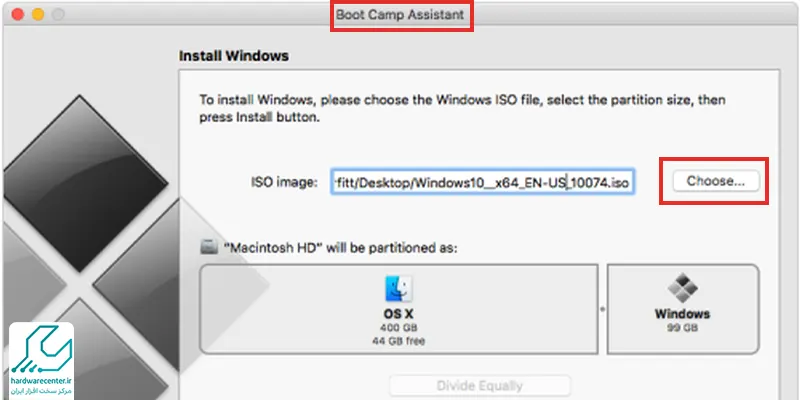
دانلود نرم افزار درایور
در ادامه مراحل نصب ویندوز در مک بوک، باید نرم افزار درایور را دانلود کنید. بوت درایورهای ویندوز 10 و 8.1 را دانلود کرده و روی حافظه USB کپی کنید. در صورت تمایل به نصب ویندوز 7 روی مک بوک، باید وارد سایت اپل شده و در قسمت compatibility tables درایورهای مورد نیاز را پیدا کنید.
ساختن پارتیشن ویندوز
بعد از نصب ویندوز در لپ تاپ اپل، وقت پارتیشن بندی است. درواقع شما باید هارد درایو مک را به دو بخش تقسیم کنید؛ یکی برای ویندوز و دیگری برای مک. بوت کمپ به طور پیش فرض، یک فضای 40 گیگابایتی برای نصب ویندوز اختصاص می دهد. شما می توانید با جابجا کردن اسلایدر بین دو پارتیشن، این فضا را افزایش دهید. همچنین می توانید با نصب کردن هارد دوم، فضای بیشتری را به هریک از سیستم عامل ها اختصاص دهید. وقتی کار تخصیص هارد به اتمام رسید، گزینه install را بزنید تا فرایند نصب ویندوز در مک بوک آغاز شود.
بیشتر بخوانید: قابلیت mission control در مک بوک
نصب کردن ویندوز روی مک
پس از طی کردن مراحل بالا، گزینه نصب را بزنید تا بوت کمپ به صورت خودکار مک را خاموش کرده و اجرای برنامه نصب ویندوز را از روی فلش USB شروع کند. دستورالعمل ها را به ترتیب دنبال کرده و پس از نصب ویندوز در مک بوک و بالا آمدن سیستم، درایورهای لازم را از داخل بوت کمپ نصب کنید.
اجرای ویندوز
بعد از نصب شدن ویندوز در مک و روشن کردن سیستم، دکمه alt را بزنید تا سیستم به حالت dual-boot برود. در این حالت شما می توانید هر کدام از سیستم عامل ها را که خواستید اجرا کنید. در این مرحله باید روی صفحه دو گزینه ویندوز و مکینتاش نمایش داده شود. کافی است روی سیستم عامل مورد نظرتان کلیک کنید تا بتوانید از آن استفاده نمایید.
2.اجرای ویندوز در مک با استفاده از ماشین مجازی یا Virtual Machine
روش دیگر برای نصب ویندوز در مک بوک، استفاده از برنامه های ماشین مجازی مثل Parallels Desktop و VMware Fusion است. این برنامه ها را می توان جایگزین بوت کمپ کرد تا روند نصب ویندوز، ساده تر و سریع تر انجام شود. با استفاده از این مجازی سازها دیگر نیازی به ساختن یک پارتیشن جداگانه برای بوت کمپ نخواهید داشت.
به عبارت بهتر، ویندوز روی هارد نصب نشده و به جای آن در یک ماشین مجازی یا اصطلاحا VM اجرا می شود. ممکن است برای اجرای ویندوز روی مک از این روش، نیاز به خرید نرم افزار ماشین مجازی، مثل Parallels داشته باشید. اما خوشبختانه VMware و VirtualBox رایگان هستند.
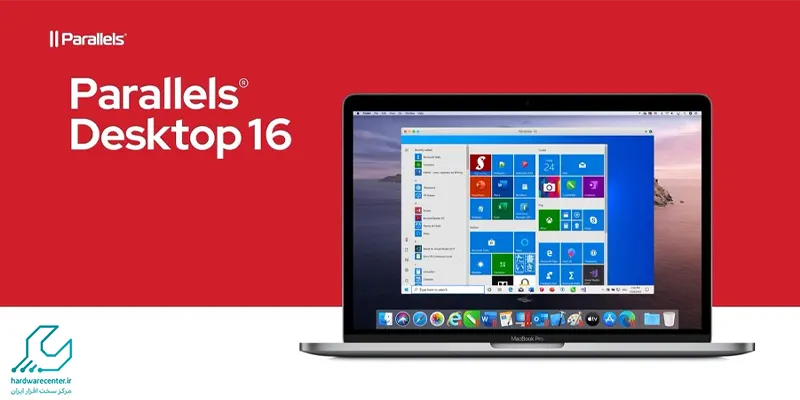
این مقاله را از دست ندهید: نحوه ارتقای مک بوک به چه صورت است؟
3. اجرای ویندوز روی مک از طریق Parallels
برای نصب ویندوز در مک بوک از طریق Parallels باید تقریبا 80 دلار بپردازید. این ماشین مجازی در مقایسه با vmware از رابط کاربری جذاب تری برخوردار است و گزینه های متنوعی را برای ساخت ماشین مجازی جدید ارائه می دهد.
از روی فایل image گزینه نصب را انتخاب کنید. همچنین می توانید با کمک این ابزار از ویندوزی که روی pc خود دارید یک VM بسازید و سپس آن را داخل مک اجرا کنید. به این ترتیب ویندوز با تمامی برنامه های آن به مک منتقل می شود.
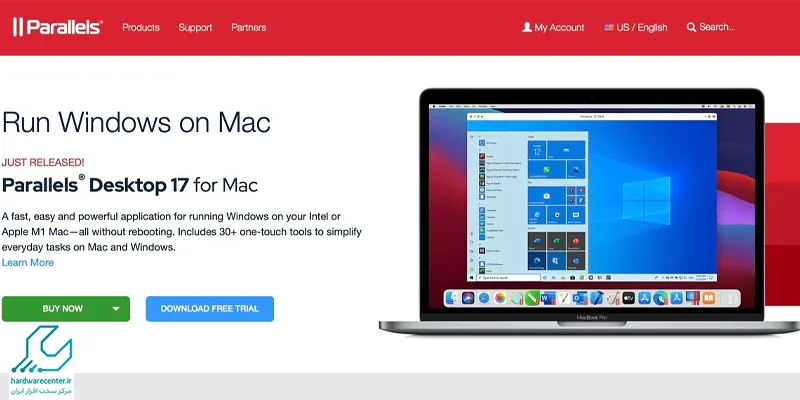
4.اجرای ویندوز روی مک از طریق VMware
آخرین روش برای نصب ویندوز در مک بوک، استفاده از VMware Fusion است که کمی پیچیده تر از روش قبلی است. پنجره ای که این ابزار برای ویندوز نمایش می دهد، تنظیمات زیادی دارد و ممکن است برای اولین بار کمی گیج کننده باشد. نرم افزار VMware Fusion چند مدل لایسنس دارد. ورژن اولیه این نرم افزار کاملا رایگان است؛ اما نسخه تجاری آن را باید به قیمت 149 دلار بخرید.



